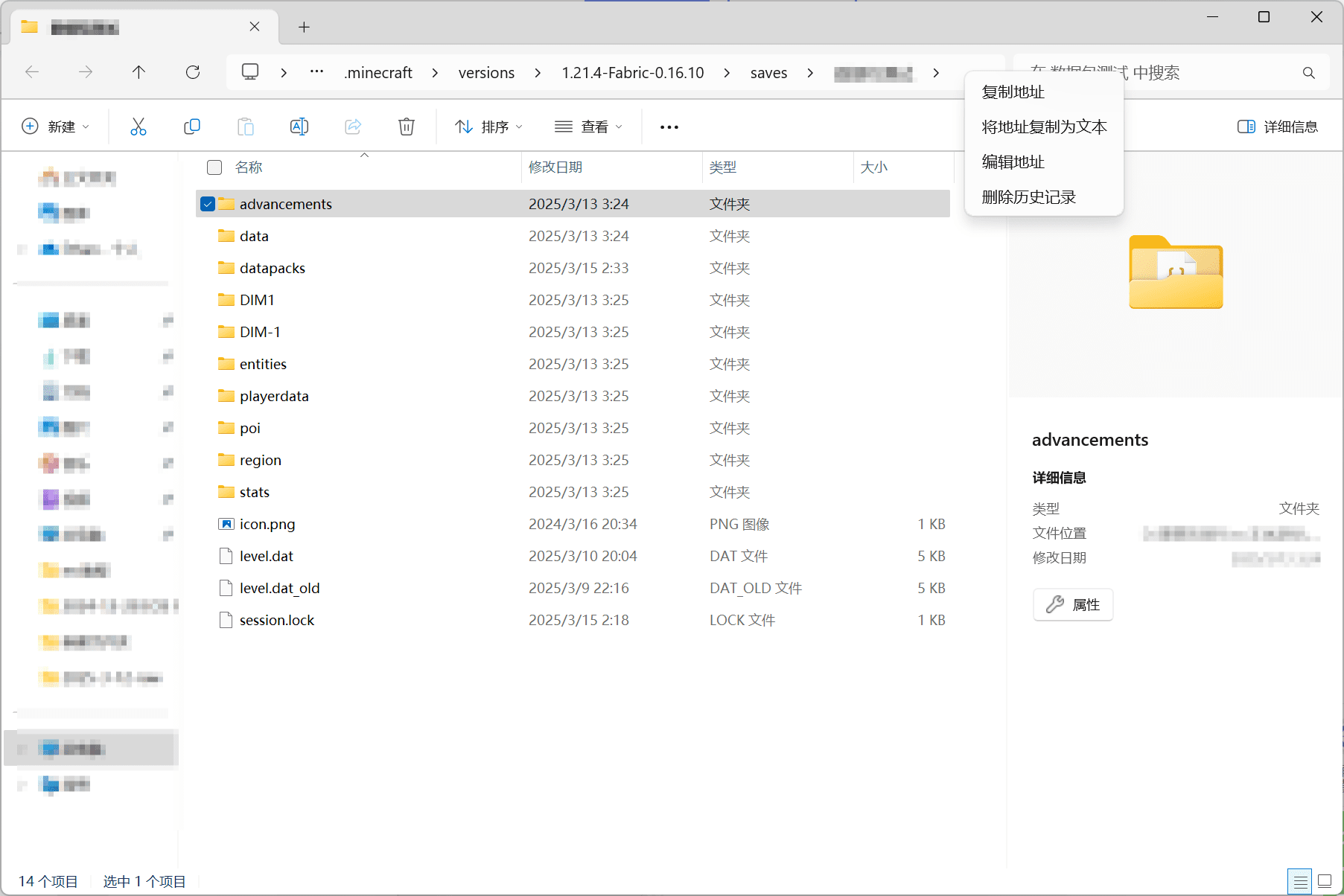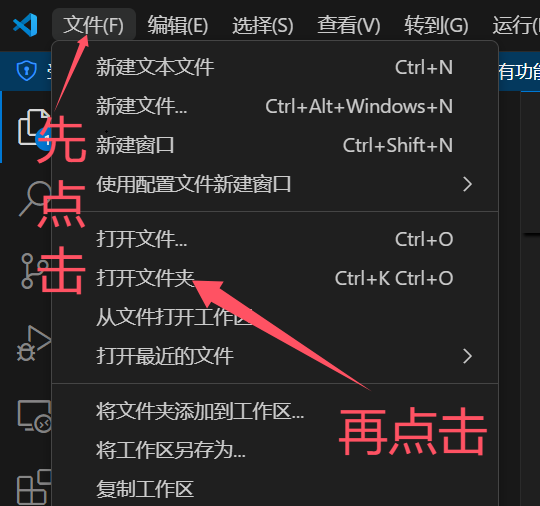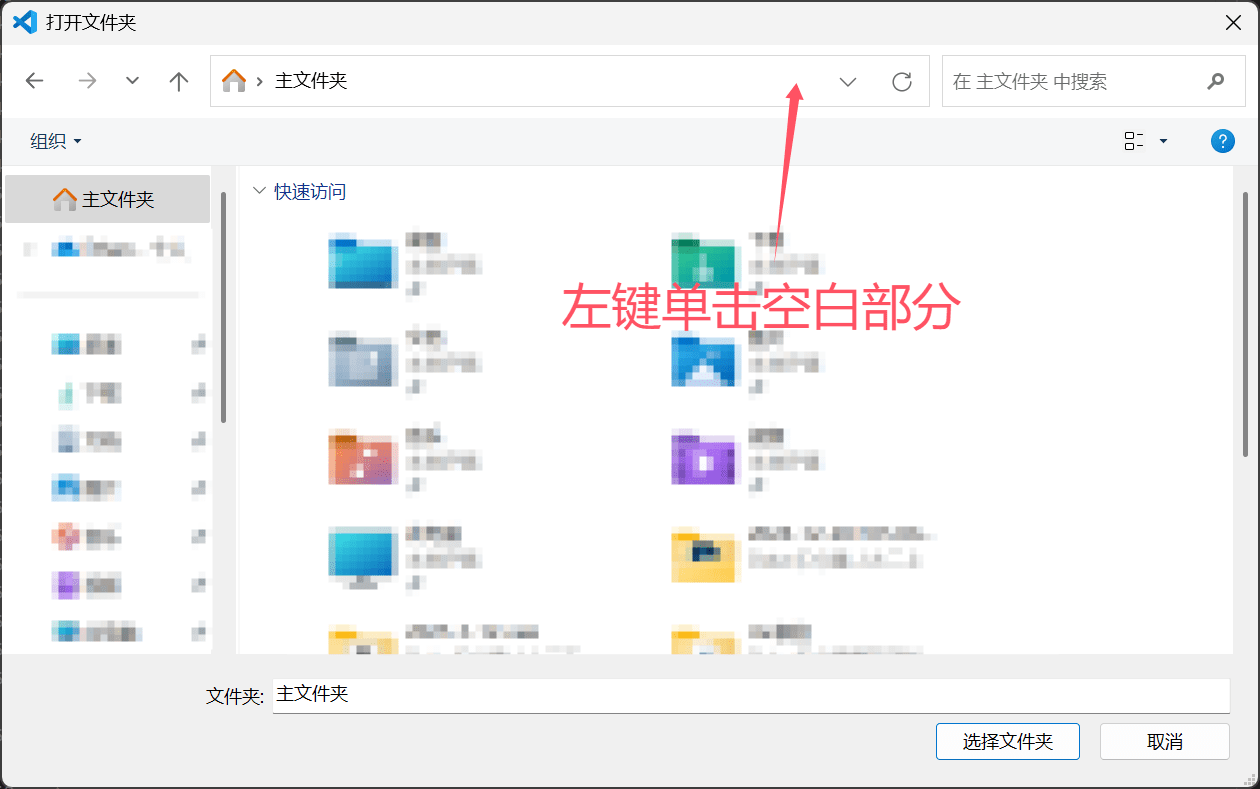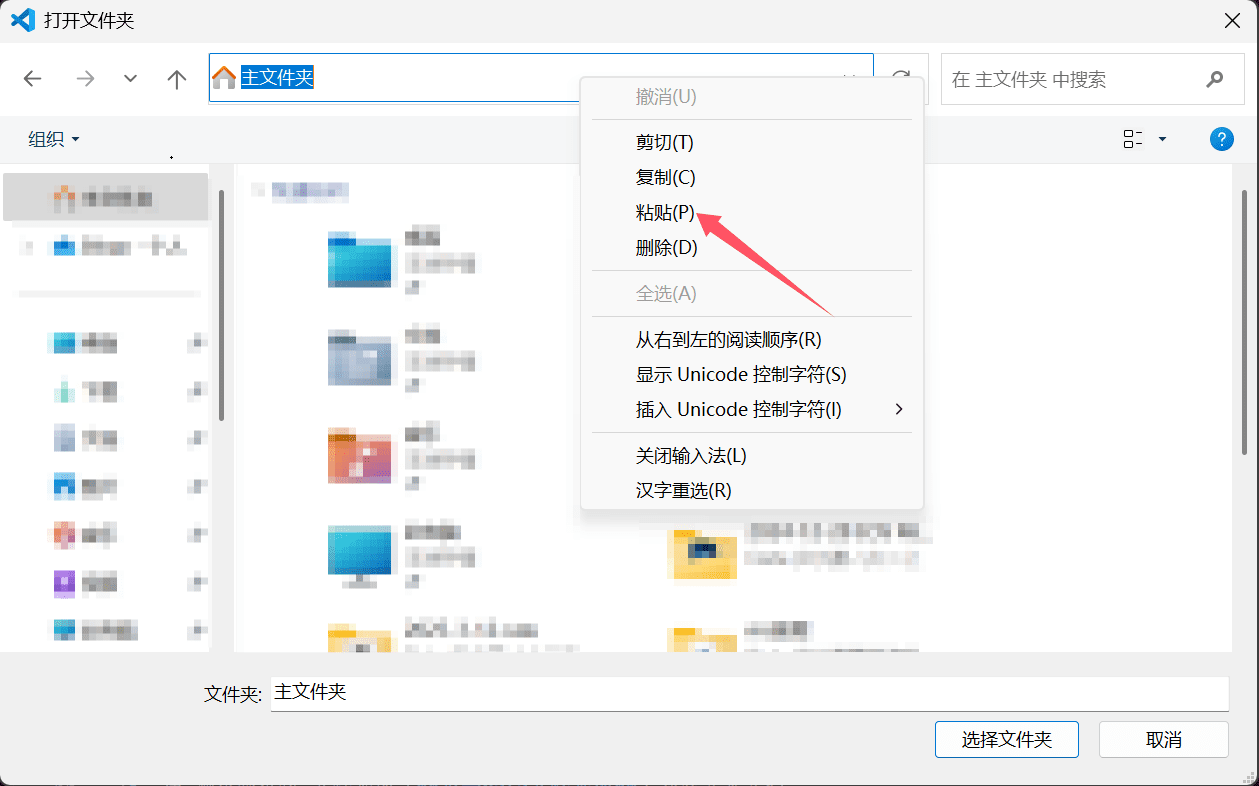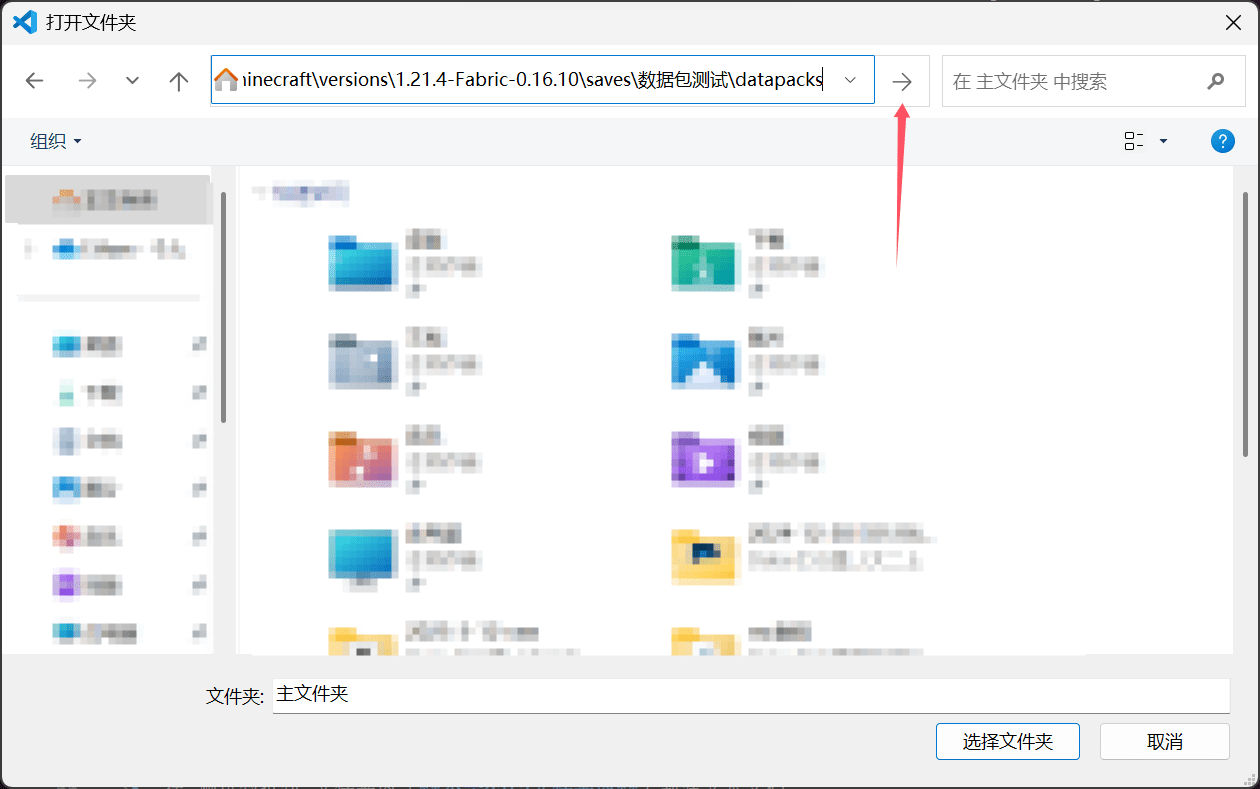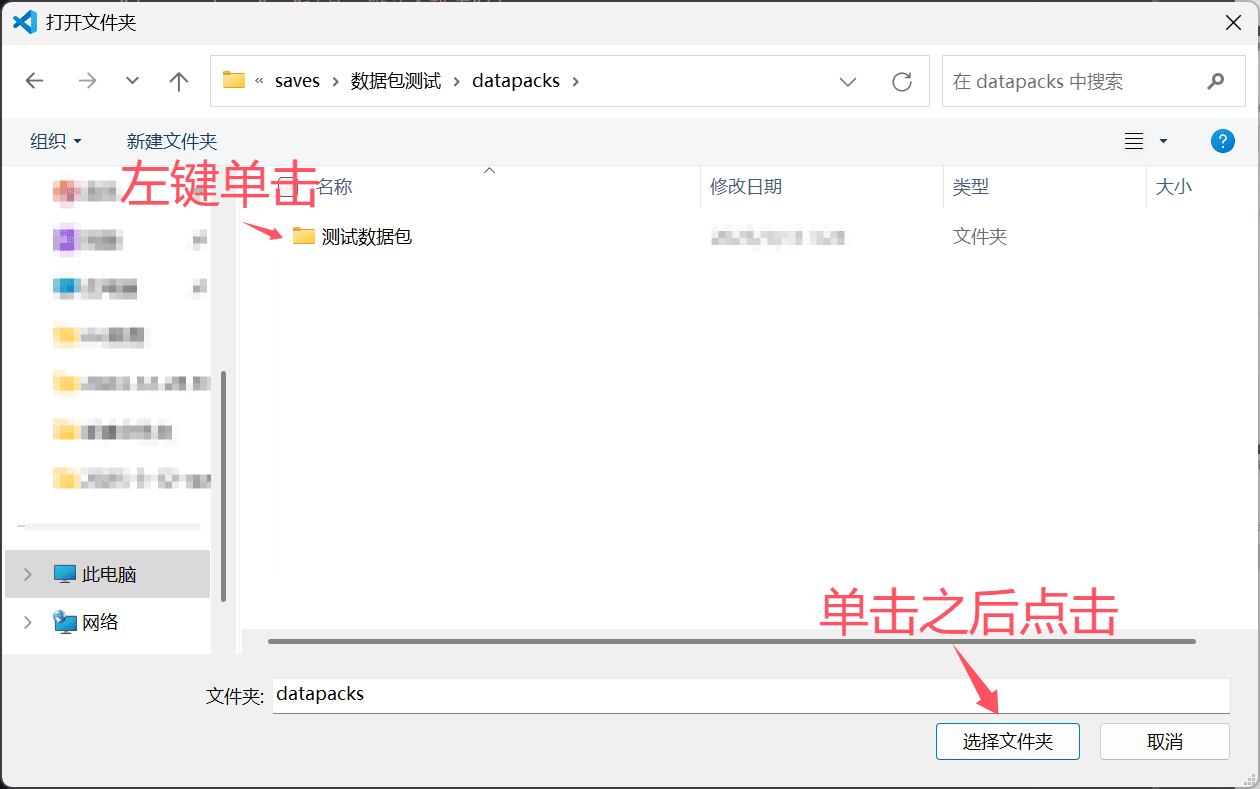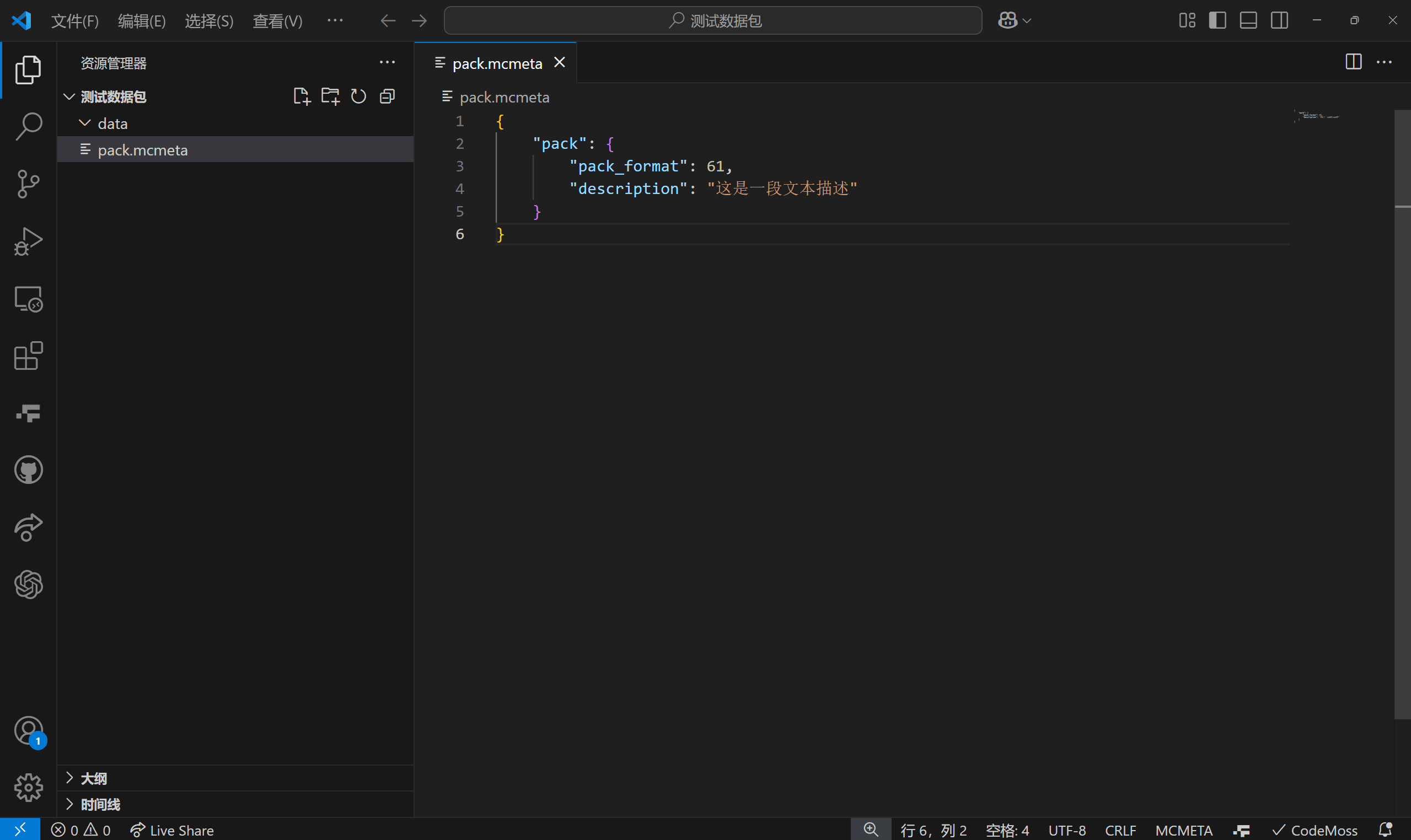提示
本教程会尽量让零基础或有一点代码基础的读者快速上手数据包。 通过实际的案例讲解,让读者逐渐了解并熟练编写数据包。
如果只是读完本教程,不动手,你很难学到东西。请务必跟着教程一步一步动手去做!
创建数据包
在开始之前,请在自己的文件资源管理器中打开显示后缀名,并创建一个空数据包。 你可以提前安装vscode,editplus,或者codeblock等代码编辑器来编写数据包。推荐使用vscode。
如果使用vscode,推荐安装简体中文插件和Datapack Helper Plus插件。
安装好之后,打开你游戏存档中的datapacks文件夹,并在里面新建一个“测试数据包”文件夹,按如下结构创建文件和文件夹:
测试数据包
data(文件夹)
pack.mcmetapack.mcmeta的内容为:
{
"pack": {
"pack_format": 61,
"description": "这是一段文本描述"
}
}创建数据包的详细步骤(使用vscode)
vscode安装步骤如下:
- 安装vscode,完成后打开。
- 按住Ctrl+Shit+X,打开插件界面。
- 在左侧“EXTENSIONS: MARKETPLACE”正下方的搜索栏搜索“简体中文”,找到地球仪图标插件的“Install”按钮,再搜索“spyglass”,找到蓝色望远镜图标插件的“Install”按钮。
- 重启vscode,可以看到语言已经设置为中文,一切准备就绪。
创建数据包步骤如下:
- 在游戏页面点击“单人游戏”。
- 单击选中你要创建数据包的存档。
- 点击下方的“编辑”。
- 点击“打开世界文件夹”。
- 此时会跳出一个文件夹页面,在里面双击“datapacks”文件夹,进入后这个文件夹应该是空的。
- 在“datapacks”文件夹里新建文件夹,命名为“测试数据包”。
- 完成后,右键上方路径栏后,点击“将地址复制为文本”。如图:
- 打开vscode,点击左上角“文件”按钮,再点击“打开文件夹”按钮,此时会弹出一个文件夹,将之前复制的地址粘贴到地址框内,点击“→”。之后左键单击“测试数据包”文件夹,点击“选择文件夹”。如图:
- 按结构创建文件和文件夹,如图:
创建数据包的详细步骤(不使用vscode)
步骤如下:
- 在游戏页面点击“单人游戏”。
- 单击选中你要创建数据包的存档。
- 点击下方的“编辑”。
- 点击“打开世界文件夹”。
- 此时会跳出一个文件夹页面,在里面双击“datapacks”文件夹,进入后这个文件夹应该是空的。
- 在“datapacks”文件夹里新建文件夹,命名为“测试数据包”。
- 双击进入“测试数据包”文件夹并新建文件夹,命名为“data”。
- 在“测试数据包”文件夹内(不是data文件夹内)新建文本文档。
- 重命名“新建文本文档.txt”为“pack.mcmeta”(修改后,如果没有看到警告:“如果改变文件扩展名,可能会导致文件不可用……”,说明你没打开显示文件后缀名,请先打开后再进行操作,否则操作无效)。
- 使用代码编辑器或记事本(不推荐记事本,可能自带BOM头,会让文件失效)打开“pack.mcmeta”文件,输入以下内容:
{"pack": {"pack_format": 61,"description": "这是一段文本描述"}}
创建函数
函数可以理解为自定义命令。函数内可以编写多条指令,按顺序从上到下运行。
现在我们编写一个函数,功能是:在自己位置瞬间爆炸并发送“嘭!”的消息。
在data下创建abc文件夹,在abc文件夹内创建function文件夹,在function文件夹内创建boom.mcfunction文件,文件结构如下:
测试数据包
data
abc/function #abc文件夹里面有个function文件夹
boom.mcfunction #function文件夹里面有个boom.mcfunction文件
pack.mcmeta在“boom.mcfunction”中,输入以下内容:
summon tnt
say 嘭!你也可以在其他文件夹创建函数,比如:
测试数据包
data
abc/function
boom.mcfunction
hahahaha/function
6666.mcfunction
minecraft/function
lalala.mcfunction
pack.mcmeta运行函数
当你进入存档后,mc并不会实时读取你修改的数据包,需要手动运行/reload命令来重新载入数据包。
运行/reload命令,让游戏读取你刚刚写的“boom.mcfunction”。
在聊天框运行/function abc:boom,如果你脚下发生爆炸,并且聊天框输出“嘭!”,说明你的函数运行成功了。
为什么是“abc:boom”?
“abc:boom”实际上读取的是“abc/function/boom.mcfunction”,但每次这么写会显得很长,很麻烦,于是就把中间的“/function/”换成“:”,去掉末尾的“.mcfunction”后缀名,写成“abc:boom”。
注意,这里只有“/function/”会被替换成冒号,更往后的斜杠不会变。比如“abc:boom/test”读取的是“abc/function/boom/test.mcfunction”
自动重复执行函数
有时候我们希望一些命令持续重复执行,类似紫色循环命令方块(一般情况下每0.05秒运行一次)。 在数据包中,我们并不能直接把命令注册到循环里,需要把命令放到函数里,再让函数重复执行。
一定要注意,看看文件后面是“.json”还是“.mcfunction”,别搞混了!
这可以通过注册原版函数标签实现。在data文件夹中创建minecraft文件夹,在minecraft文件夹中创建tags文件夹,在tags文件夹中创建function文件夹,在function文件夹中创建tick.json文件。结构如下:
测试数据包
data
minecraft/tags/function
tick.json
abc/function
boom.mcfunction
pack.mcmeta我们可以放入我们希望循环运行的函数。建议新建一个tick函数,专门处理所有的循环逻辑。步骤如下:
- 在abc文件的function文件夹中创建一个函数“tick.mcfunction”,和boom.mcfunction并列。结构如下:
测试数据包
data
minecraft/tags/function
tick.json
abc
function
boom.mcfunction
tick.mcfunction
pack.mcmeta- 在“tick.json”中,输入以下内容(别忘了“abc:tick”表示“abc/function/tick.mcfunction”):
{
"values": [
"abc:tick"
]
}“tick.json”为什么要放在“minecraft/tags/function”文件夹里?
原版mc内部代码里就有一个自带的数据包,里面就有“minecraft/tags/function/tick.json”这个文件。 你做的事就是用你自己数据包里的“minecraft/tags/function/tick.json”去覆盖原版自带的数据包里的“minecraft/tags/function/tick.json”。我们可以类比画材质包的时候,我想用自己画的草方块贴图去覆盖原版的草方块贴图,只要把文件夹和文件名做的和原版里的完全一样,就会自动覆盖。
这里的“覆盖”实际上并不是完全覆盖原版的“tick.json”,而是合并你的“tick.json”和原版自带的数据包的“tick.json”,说“覆盖”只是方便理解。
之后,我们就可以在“tick.mcfunction”中加入循环命令了。试一试让世界说“你好,我的世界!”
在“tick.mcfunction”中,输入以下内容:
say 你好,我的世界!回到游戏,在聊天框输入命令/reload。
如果你看到聊天框在刷屏“你好,我的世界!”,说明运行成功了。
自动初始化函数
你也可以让函数在刚进入游戏的时候或运行/reload之后执行,作为初始化命令。
注册步骤和自动重复执行函数几乎完全相同。步骤如下:
- 在data文件夹中创建minecraft文件夹,在minecraft文件夹中创建tags文件夹,在tags文件夹中创建function文件夹,在function文件夹中创建tick.json文件。结构如下:
测试数据包
data
minecraft/tags/function
load.json(新加的)
tick.json
abc
function
boom.mcfunction
tick.mcfunction
pack.mcmeta- 在abc文件的function文件夹中创建一个函数“load.mcfunction”,和boom.mcfunction并列。结构如下:
测试数据包
data
minecraft/tags/function
load.json(新加的)
tick.json
abc
function
boom.mcfunction
load.mcfunction(新加的)
tick.mcfunction
pack.mcmeta- 在“load.json”中,输入以下内容:
{
"values": [
"abc:load"
]
}之后,我们就可以在“load.mcfunction”中加入初始化命令了。